Google Assistant (Ассистент) доступен на устройствах с операционной системой Android, iOS и на множестве интеллектуальных гаджетов (например, на колонках Google Nest). Голосовой помощник может выполнять впечатляющее количество задач, включая приостановку и возобновление песен или видео, создание задач, напоминаний, а в некоторых случаях даже приём и проверку телефонных звонков.

Ассистент Google относительно прост в использовании. Если вы раньше не пользовались этим умным голосовым помощником, это руководство, поможет разобраться и сделать первые шаги.

Что такое Google Assistant и как появился
Google Assistant (Ассистент) — это голосовой помощник Google, основанный на искусственном интеллекте (ИИ), обученном с помощью специальной базы данных.
Голосовой ассистент на 🐍 Python | Урок как сделать?

У Google Ассистента долгая и богатая история, но его корни лежат в функции поиска. Изначально появился голосовой поиск Google Voice Search, предлагавший куда более слабую функциональность, в отличие от того, который доступен сейчас.
По-настоящему большие изменения произошли с появлением Google Now в Android 4.1 Jelly Bean. Под кодовым названием «Маджел» в честь Маджел Барретт, жены создателя сериала «Звёздный путь» Джина Родденберри и голоса компьютера во многих сериях «Звездный путь».
Вначале Google Now получил голосовой поиск Google с важным изменением, заключающимся в том, что может читать ответы голосом, вслух. Он также предоставил систему уведомлений, которая информирует о предстоящих встречах или пробках, а более поздние обновления также добавили интеграцию с Gmail, расширив её возможности.
Google Now существовал много лет, прежде чем был поглощён Google Assistant, когда был запущен на первом смартфоне Google Pixel.
Голосовой ассистент от Google быстро распространился на все телефоны Android под управлением версии Marshmallow (6.0) и новее, и с этого момента совершенствуется. Assistant от Google сильно вырос за годы существования.

Спустя десятилетие после первоначального запуска Google Now некоторые мечты Google были реализованы. Хотя до всезнающего компьютера из «Звёздного пути» ещё далеко, голосовые помощники глубоко проникают в нашу жизнь, помогая управлять современными роботами-пылесосами, телевизорами, музыкой и умным домом.
Что умеет Google Assistant
Все функции и возможности Google Assistant невозможно перечислить в одной статье. Тем не менее мы можем обобщить общие возможности, чтобы у вас было представление о том, чего вы можете ожидать от своего ИИ-помощника.
Обзор Google Assistant

Отвечать на общие запросы
Google Assistant может дать вам общую информацию по любой теме. Как правило, если вы «погуглите» и получите ответ на странице поиска, голосовой помощник сможет прочитать его.

Вы можете спросить его о погоде, когда садится солнце, какой рост у знаменитости, попросить выполнить базовые математические операции, определить слова и многое другое. Если он не уверен в вопросе, прочитает несколько предложений с веб-сайта, который, по его мнению, может дать самый точный ответ, и отправит ссылку на ваше устройство, чтобы узнать больше.
К примеру, вы можете спросить у Google Ассистента:
- «Какая погода в Москве?»
- «Когда у «Барселоны» следующая игра?»
- «Сколько лет Владимиру Путину?»
Быть личным голосовым помощником
Google Assistant также может работать как личный помощник, если вы настроили его для этого.

Для большинства личных вопросов потребуется, чтобы вы настроили опцию Voice Match, поэтому можете быть уверены, что Google никому не расскажет о вашем личном бизнесе.
Однако после того, как всё настроите, сможете задавать Google Ассистенту вопросы о личных поездках на работу, о предстоящих событиях и даже управлять настройками конфиденциальности Google или удалять любые сохранённые данные.
Вот пример личных запросов:
- «Как мне добираться до работы?»
- «Где мой офис?»
- «Удали всё, что я сказал за последний год»
- «Как далеко находится парк Горького?»
Управлять устройствами и потоковой передачей
Благодаря доступности на множестве устройств, включая телефоны, планшеты и умные колонки, Google Assistant умеет многое.

Вы можете попросить его воспроизвести определённую программу на телевизоре, переключить настройки телефона и даже позвонить другу.
Пример полезных запросов:
- «Включи музыку»
- «Включи Bluetooth»
- «Включи YouTube на телевизоре»
- «Найди мой телефон»
Функции смартфонов Pixel
Смартфоны Google Pixel более тесно связаны с Google Assistant, чем другие, поэтому у них есть ряд особенных функций.

Обычно они не принимают форму команд, а представляют собой функции, основанные на искусственном интеллекте. Например, помощник отвечает на телефонные звонки за вас или удерживает ваше место в очереди.
Можно ожидать, что некоторые из этих функций появятся в других телефонах Android в будущем, но смартфоны линейки Pixel, как правило, получат их первыми.
Ассистент — программа удаленного доступа к компьютеру
Утилита «Ассистент» — это специализированное программное обеспечение, которое предназначено для удаленного подключения вашего персонального компьютера к другому. Рассмотрим, что представляет собой программа удаленного доступа Ассистент, как ей пользоваться, а также сделаем обзор функциональных возможностей софта.

ассистент программа удаленного доступа
Описание программы «Ассистент»
Программное обеспечение Ассистент предназначено для развертывания безопасного подключения к другому персональному компьютеру, но при учете, если на удаленном устройстве инсталлирована копия утилиты.
Важно! «Ассистент» внесен в Единый реестр отечественных программ. Это делает использование программного обеспечения безопасным. Также у софта присутствуют сертификаты ФСТЭК, поэтому пользователи могут применять его в государственных информационных системах ГИС ТЭК, ФИС ФРДО, ГИС ЖКХ, ГИС ГМП и других.
Функции «Ассистент»
Функциональные возможности программы дистанционного доступа следующие:
- просмотр экрана удаленного устройства;
- применение горячих клавиш для быстрого запуска;
- использование локального буфера обмена;
- создание группового профиля для доступа к удаленному устройству;
- поддержка персональных компьютеров, оснащенных несколькими мониторами;
- одновременный доступ к нескольким персоналкам;
- обмен файлами между устройствами и пользователями;
- использование внутреннего редактора реестра операционной системы;
- отслеживание активности через диспетчер задач;
- управление аппаратными компонентами удаленного девайса через диспетчер устройств;
- использование консоли для запуска команд;
- доступ к удаленному устройству печати.
Кроме этого, программа имеет средства коммуникации: текстовый и голосовой чат, отрисовка графических подписей на экране персонального компьютера.
Совместимость с операционными системами
Воспользоваться софтом можно не только на операционной системе Windows. Допускается инсталлировать программу на российские OS: «Ред ОС», «Base Alt», «ОС Гослинкус», «РОСА». Также поддерживается возможность установки на СУБД «Postgres PRO» (система управления базами данных) и защищенный планшетный компьютер «MIG T10 x86» на базе Windows 10 или Astra Linux Орел/Смоленск.
Присутствует совместимость со следующими программно-аппаратными комплексами: ViPNet Client, ViPNet Coordinator, СЗИ «Застава», криптомаршрутизатором «Дионис», СКЗИ «Континент», виртуальным шлюзом VPN «С-Терра» и комплексом сетевой защиты данных «Diamond».

разрешить автоматические изменения
Где скачать и сколько стоит лицензия
Скачать утилиту можно с официального сайта разработчиков. Если вы являетесь рядовым пользователем и хотите использовать софт как аналог TeamViewer, то просто на портале выберите раздел «Скачать» и инсталлируйте релиз программного обеспечения на персональный компьютер.
Если вы корпоративный клиент и хотите использовать «Ассистент» для бизнеса, то перед выгрузкой клиента нужно оплатить лицензию:
- бизнес-лицензия – 72 тыс. рублей;
- корпорация – 144 тыс. рублей;
- корпорация + ‒ от 396 до 798 тыс. рублей;
- корпорация + ФСТЭК – от 479 до 968 тыс. рублей.
Также можно воспользоваться индивидуальным предложением. Надо заполнить заявку на сайте и указать, какие функции и оптимизации нужны для программы.
Руководство по использованию
Рассмотрим, как установить программу на персональный компьютер и организовать удаленное подключение.
Установка на Windows
Пошаговая инструкция администрирования:
- Перейти на официальный сайт и нажать на кнопку «Скачать».
- Выбрать версию программы и дождаться загрузки.
- Кликнуть по исполняемому файлу для запуска установки.
- Отметить чекбокс «Установить Ассистент».
- Принять пользовательское соглашение.
- Выбрать папку для копирования файлов.
После инсталляции нажмите «Запустить Ассистент».
Как создать удаленное подключение
После запуска появится панель быстрого доступа в правом углу экрана. На центральном блоке будет размещен ваш персональный идентификатор, а также временный пароль, который меняется каждые 6 часов в целях безопасности. Для создания удаленного подключения требуется:
- сообщить подключающемуся к вашему персональному компьютеру идентификатор;
- передать подключающемуся временный пароль для доступа к устройству.
На экране отобразится дублирующее окно, где вы сможете отслеживать все действия.
Как самому подключиться к удаленному устройству
Пошаговая инструкция настройки:
- Запустить программу с правами админа, кликнув правой кнопкой мыши по ярлыку.
- Попросить у пользователя предоставить код удаленного подключения.
- Ввести комбинацию символов доступа в поле «Идентификатор».
- Нажать на кнопку «Подключиться».
- Дождаться отображения клиентского экрана.
Важно! Для разрыва соединения, в пункте «Входящие» нажать по пиктограмме крестика, а во всплывающем окне подтвердить действие, щелкнув «ОК».
Возможные проблемы и способы их решения
В процессе использования программы могут наблюдаться нарушения стабильности. Далее разберем часто возникающие проблемы при работе с Ассистент.
В программе отображаются иероглифы
Если в интерфейсе появляются нечитаемые символы (иероглифы), то вы используете нелицензионную версию Windows. Корректное функционирование ПО возможно только на подлинной версии операционной системы.
Приложение вылетает
Чтобы приложение не вылетало из-за ограничения доступа, временно отключите брандмауэр антивируса или внесите исполняемый файл модуля Ассистент в перечень доверенного софта.
Фото: Sigmund Design Unsplash
Источник: godnyesovety.ru
6 советов, как использовать Google Ассистент на Андроиде
Google уже не первый год развивает своего голосового помощника, и пользоваться им на Андроид-смартфонах становится все приятнее. Последнее время заметил за собой, что ищу какую-то информацию именно с помощью Google Ассистента, даже не заходя в браузер. Не приходится тратить время на набор текста. Произнес запрос голосом — и все.
Но одним поиском возможности голосового помощника Гугл не ограничиваются. Он может управлять умным домом, запускать приложения и даже прочитать вам любую статью из интернета.
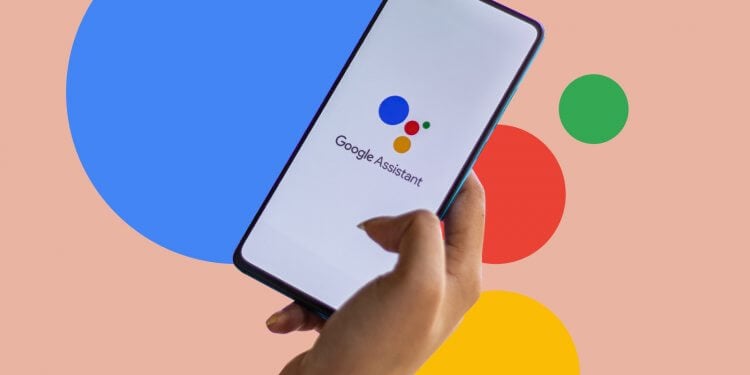
Google Ассистент — очень хороший помощник в управлении смартфоном.
❗️ПОДПИШИСЬ НА НАШ ДЗЕН, ЧТОБЫ ЧИТАТЬ ЭКСКЛЮЗИВНЫЕ СТАТЬИ БЕСПЛАТНО
И это лишь малая часть того, что умеет Google Ассистент. Правда, далеко не все знают, как даже открыть его настройки. Рассказываем, как правильно пользоваться Ассистентом на Андроиде, чтобы получить от него наибольшую пользу.
Как изменить язык Гугл Ассистента
Если вы хотите общаться с Google Ассистентом на нескольких языках, то это легко можно реализовать. Благо, что переключаться между ними не надо. Помощник сам разберется, на каком вы говорите, и исполнит ваш запрос как надо. Главное — сделать правильные настройки:
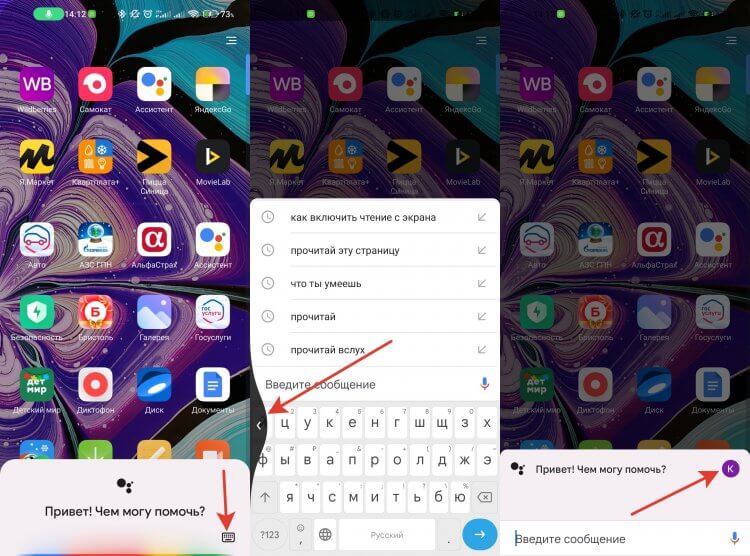
Настройки спрятаны очень хитро.
- Запустите Google Ассистент любым удобным способом.
- В правом нижнем углу нажмите на кнопку запуска клавиатуры.
- Свайпом закройте клавиатуру.
- Нажмите на значок вашего аккаунта для перехода в настройки.
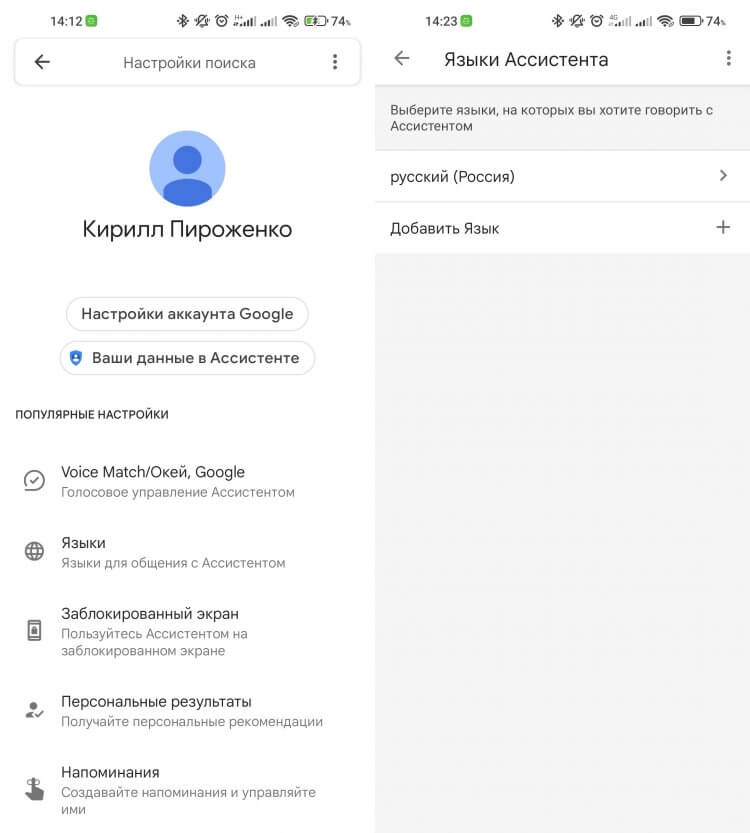
Здесь можно найти много интересных параметров.
После этих настроек вы сможете делать запрос на любом из выбранных языков. Очень удобная функция, если требуется постоянно что-то искать на нескольких разных языках.
Команды для Гугл Ассистента
Но дополнительные языки нужны не всем, а вот управление сторонними приложениями пригодится точно каждому. Например, в одном из самых популярных мессенджеров WhatsApp добавлена работа с Гугл Ассистентом. Настроить ее можно следующим образом:
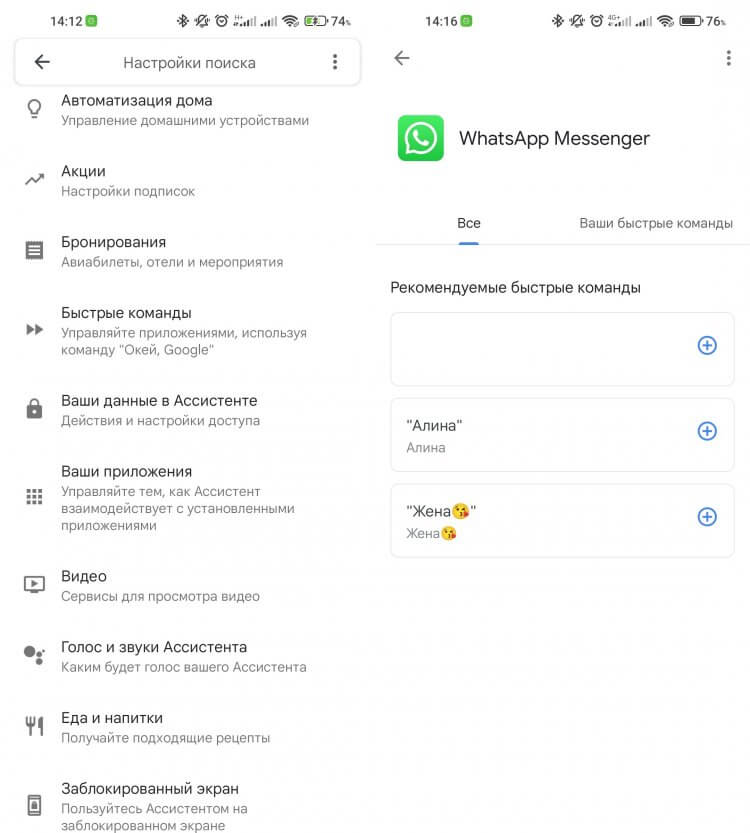
Заданные чаты будут открываться от одной фразы.
- Перейдите в настройки Гугл Ассистента способом, указанным выше.
- Пролистайте вниз и выберите “Быстрые команды”.
- Найдите интересующее приложение и посмотрите, какие команды оно вам предлагает. Например, для Ватсапа можно настроить открытие конкретного чата одним словом «Жена» как на скриншоте.
- Нажмите на “+” для добавления.
- Вызовите Ассистент и скажите слово «Жена». Сразу откроется настроенный чат в Ватсапе.
Теперь не надо произносить длинные запросы. Достаточно сказать только одно указанное ранее слово, и заданное действие будет активировано.
Как отключить Окей, Гугл
Если вы активировали ассистент стандартной фразой “Окей, Google”, то иногда после этого приходится задавать уточняющие вопросы или сразу же делать следующий запрос. Чтобы постоянно не произносить “Окей, Google”, можно в настройках активировать специальный пункт, который не требует эту фразу при повторном запросе:
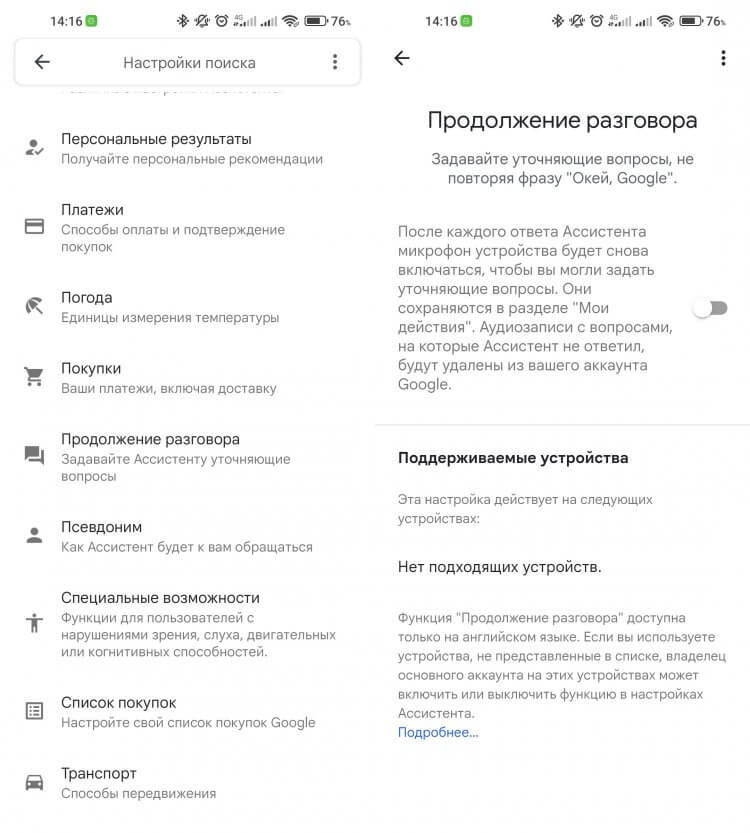
Микрофон будет активироваться на короткий срок.
- Откройте настройки Гугл Ассистента.
- Пролистайте до раздела “Продолжение разговора” и активируйте его.
Теперь после каждого ответа Ассистента микрофон будет включаться автоматически, и можно сразу же произносить следующий запрос или уточняющую фразу.
Как включить Гугл Ассистент
Стандартные способы вызова Google Ассистента: удержание кнопки блокировки, использование иконки приложения “Ассистент”, жест по рабочему столу, который получается не у всех, либо фраза “Окей, Google”. Некоторые модели смартфонов запуск Ассистента кнопкой блокировки не поддерживают, а фразу “Окей, Google” настраивают далеко не все пользователи. Остается жест или иконка приложения. Я пользуюсь Андроид-смартфоном уже без малого два года, но так и не научился стабильно пользоваться жестом. Поэтому для меня оставалась только иконка.
❗️ПОДПИСЫВАЙСЯ НА ТЕЛЕГРАМ-КАНАЛ СУНДУК АЛИБАБЫ, ЧТОБЫ ПОКУПАТЬ ТОЛЬКО ЛУЧШИЕ ТОВАРЫ С Алиэкспресс
Но некоторые производители для Google Ассистента предлагают дополнительные жесты или кнопки. Вот как их можно включить на смартфонах Xiaomi, Redmi или POCO:
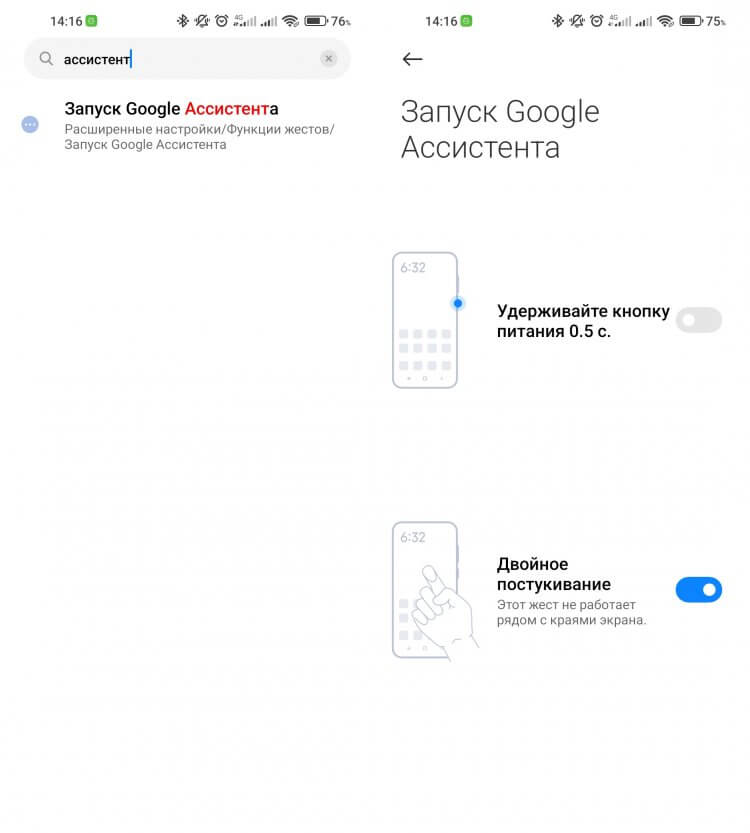
Дополнительные возможности запуска добавляют удобства Гугл Ассистенту.
- Откройте настройки на вашем смартфоне.
- В поиске введите “Ассистент”.
- Перейдите по появившейся ссылке “Запуск Google Ассистента”.
- Выберите один из двух удобных дополнительных способов: удержание кнопки питания на 0,5 секунды или двойное постукивание по экрану.
Я для себя выбрал жест с постукиванием. Для меня он оказался самым удобным. По крайней мере, точно лучше, чем стандартный жест свайпа от нижней части экрана.
Гугл Ассистент — музыка
Можно попросить запустить музыку Гугл Ассистент с любимого музыкального сервиса, а не только YouTube Music, установленного по умолчанию. Настроить это можно следующим образом:
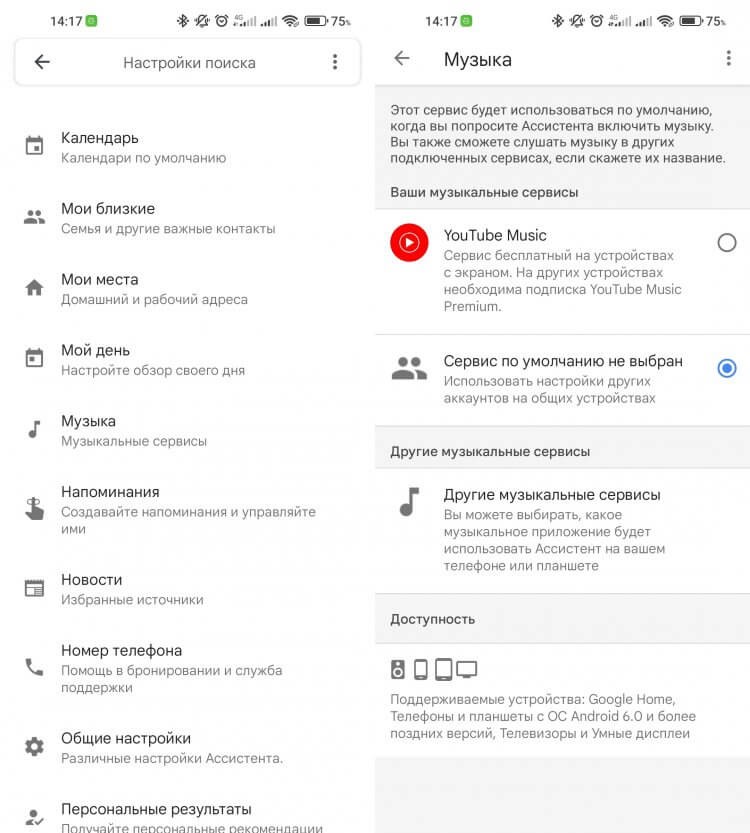
Жаль, что не поддерживается Яндекс Музыка.
- Откройте настройки Гугл Ассистента по инструкции выше.
- Пролистайте вниз и выберите раздел “Музыка”.
- Переключитесь на имеющийся у вас музыкальный сервис.
К сожалению, Яндекс Музыка не поддерживается. Но если вы являетесь пользователем Apple Music, то изменить сервис по умолчанию не составит труда. Его поддержка была заявлена. Также доступны Spotify, Gaana, JioSaavn, Wynk Music, Hungama Music и многие другие. Даже если ваш любимый сервис отсутствует в списке, то не огорчайтесь. Управлять воспроизведением Ассистент может и без этого.
Главное — просто самостоятельно запустить песню в сервисе, на который вы подписаны, и плеер появится на рабочем столе. А управление можно осуществлять голосом через ассистента. Просто скажите «Следующая песня» или «Пауза» и все будет выполнено.
Озвучить текст голосом онлайн
Бывают ситуации, когда вам срочно необходимо прочитать какой-то текст или статью из интернета, но вы либо находитесь за рулем, либо просто устали. Здесь вас тоже выручит Гугл Ассистент, который может прочитать текст вслух:
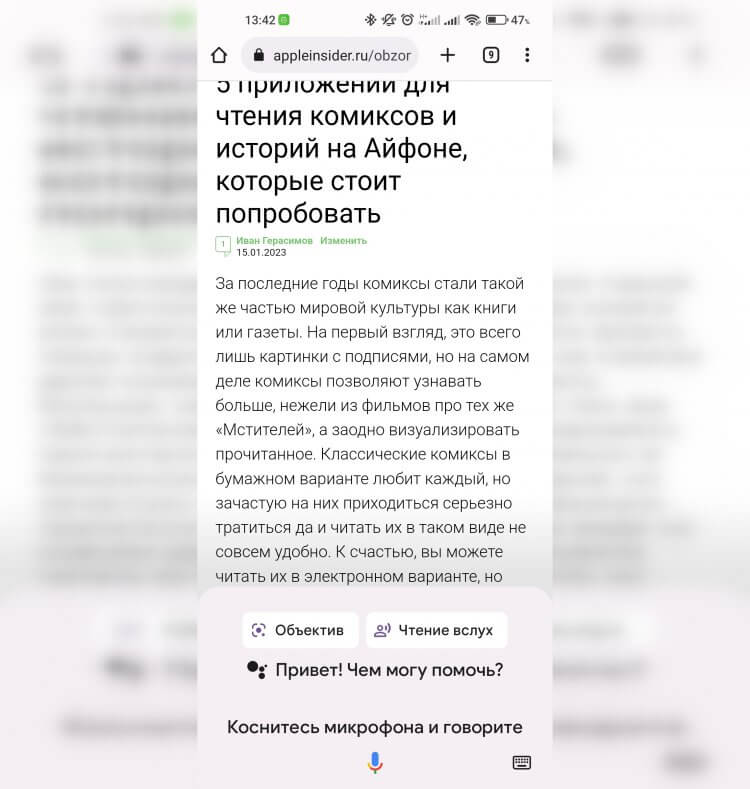
Достаточно нажать кнопку “Чтение вслух”. Можно даже ничего не произносить.
- Найдите интересующий вас текст через браузер или просто откройте в отдельном приложении.
- Вызовите Гугл Ассистент и скажите “Читать” или просто нажмите на кнопку “Чтение вслух”.
❗️ПОДПИШИСЬ НА НАШ ПУЛЬС. БУДЕШЬ УЗНАВАТЬ ВСЕ НОВОЕ САМЫМ ПЕРВЫМ
После этого на экране появится временная шкала и кнопки воспроизведения, которые помогут вам управлять звуковой дорожкой. Эти небольшие хитрости и лайфхаки позволят вам сделать использование Гугл Ассистента еще более удобным. Ведь в некоторых ситуациях теперь даже не придется касаться экрана вашего смартфона.

Теги
- Google Assistant
- Новичкам в Android
- Операционная система Android
Источник: androidinsider.ru